| revit如何导出CAD格式图纸?revit快速导出CAD格式图纸图文教程 | 您所在的位置:网站首页 › revit导出cad图纸打不开 › revit如何导出CAD格式图纸?revit快速导出CAD格式图纸图文教程 |
revit如何导出CAD格式图纸?revit快速导出CAD格式图纸图文教程
|
Revit,一个面向设计师、建筑师和实干家的 BIM 软件!建筑、过程、施工设计制作,使用Revit准没错!而使用Revit进行设计制作,前提之下还是要会用!如果你不会使用revit这个软件,如果你想要学习掌握这个软件,那么建议是进行系统的课程的学习!而系统课程学习,又推荐视频课程学习!选择羽兔网的Revit视频课程,无论你是零基础还是中级提升,都有对应的选择~ 热门课程推荐 BIM/Revit2018土建建模入门到精通教程Bim教程Revit2021零基础入门到实战精通Revit 钢筋模型制作教程犀牛(Rhino)工业设计零基础入门建模教程revit快速导出CAD格式图纸图文教程: 首先,打开Revit绘制自己想要的图纸。  然后,找到“项目浏览器”栏中的“图纸(全部)”,接着鼠标对准图纸(全部)点击右键,接着点击“新建图纸”即可。  接着,选择自己需要的图纸大小,一般默认A2公制,然后点击“确定”即可创建一张图纸,如果需要多张,重复操作即可。 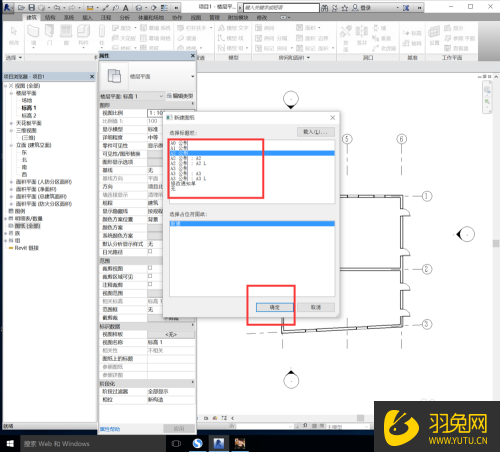 可以导出东立面、西立面、南立面、北立面、三维、平面等等。 此处,我以东立面为例给大家展示一下。 首先,复制视图|(带细节复制),找到自己想要导出的东立面图纸,然后点击右键,点击”复制视图“,然后点击”带细节复制“,然后会出现一个副本图纸。 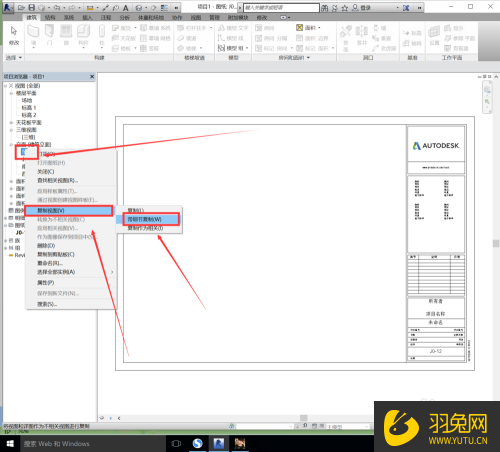 然后,把自己想要的导出的图纸(复制后的副本图纸),拉入自己创建的图纸中。首先,点击自己创建的图纸名,进入图纸,然后将鼠标对着副本图纸,按着左键不动,将其拉入创建的图纸中。 注意:拉入之后,如果大小不合适,可以在”属性“比例栏中调整其比例大小。 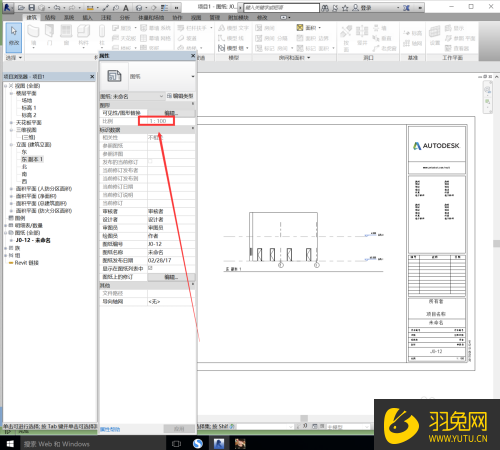 接下来,在图纸页面,点击左上角的Revit图标,然后依次点击”导出“——”CAD格式“——”DWG“。 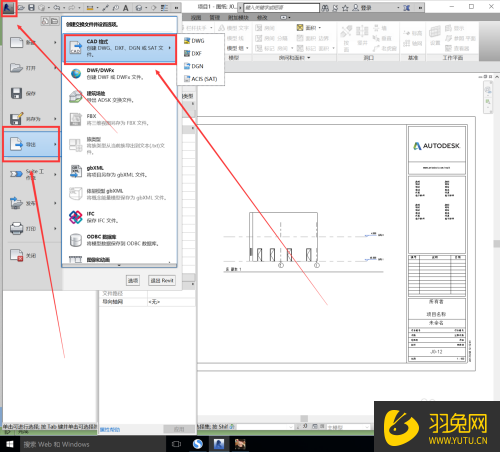 然后,点击”下一步“,接着选择保存地址,更改文件名字,最后点击“确定”即可。 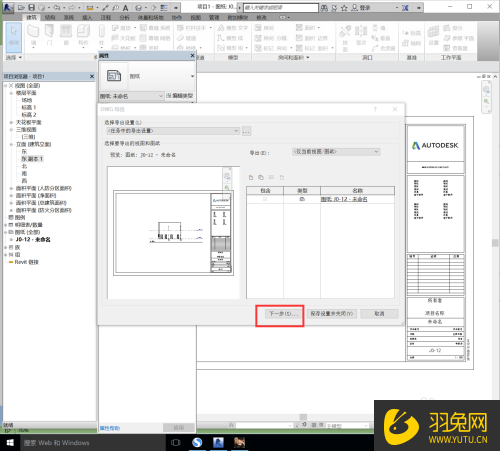 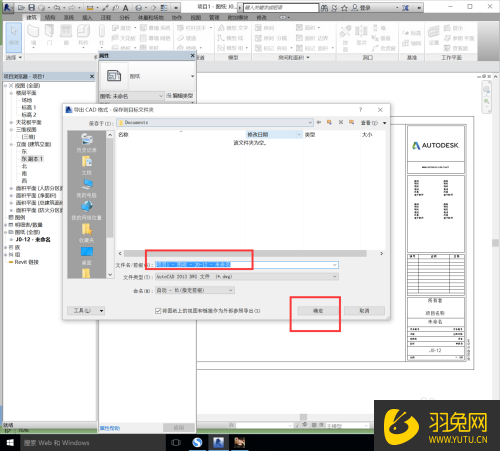 以上就是关于“revit如何导出CAD格式图纸?revit快速导出CAD格式图纸图文教程”的精彩内容分享了,希望羽兔的一番分享对你的revit学习操作有一定的帮助作用~其实,可能很多刚接触revit或者还没有接触过revit的小伙伴都会对revit产生一种难学的第一心理,但是别看它是建筑工程设计软件就望而生畏!只要想学,羽兔就提供针对性的课程学习,点击链接:https://www.yutu.cn/search/course.html?t=9&k=revit精彩推送~ 点击观看视频教程 
|
【本文地址】